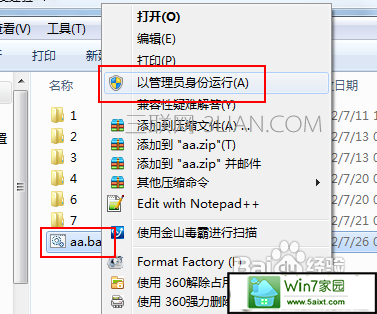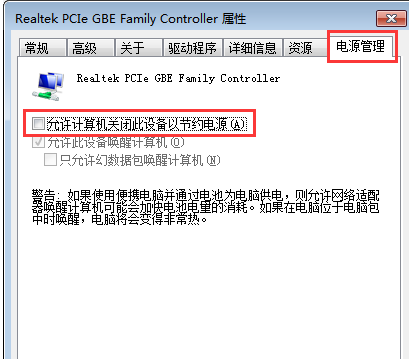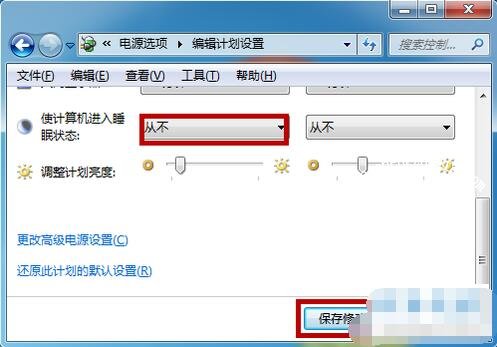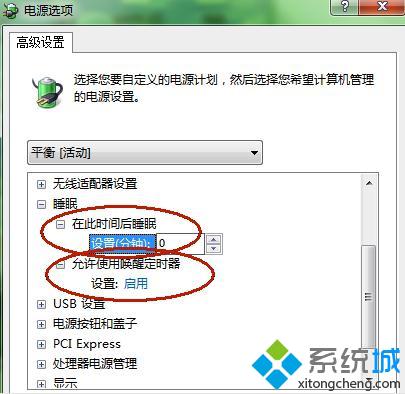最近有网友发问说运用win7电脑睡眠不关闭网络的办法。其实小编通知大家win7电脑睡眠不关闭网络的处理方法很简单。小编就把win7电脑睡眠不关闭网络技巧分享给大家。希望对大家有所协助。
1、点击开端,在运转命令行中输入regedit,翻开系统注册表。
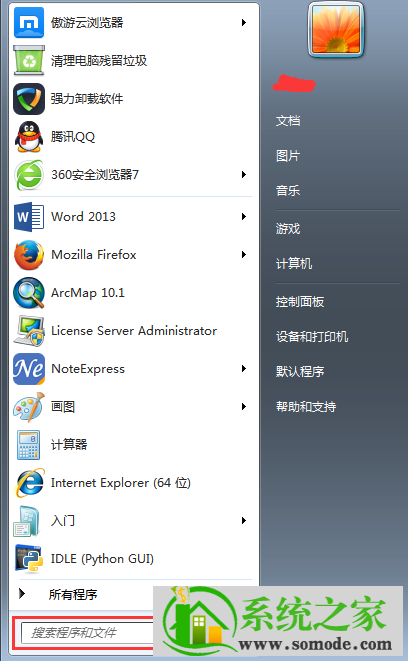
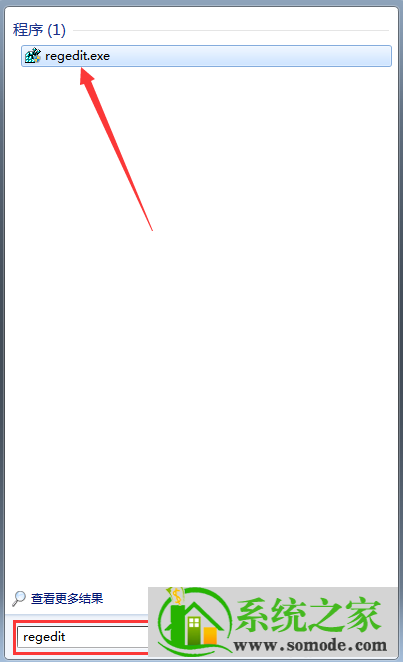
2、在注册表中,依次点击进入 HKEY_LOCAL_MACHINE\SYSTEM\CurrentControlSet\Control\SessionManager\Power。
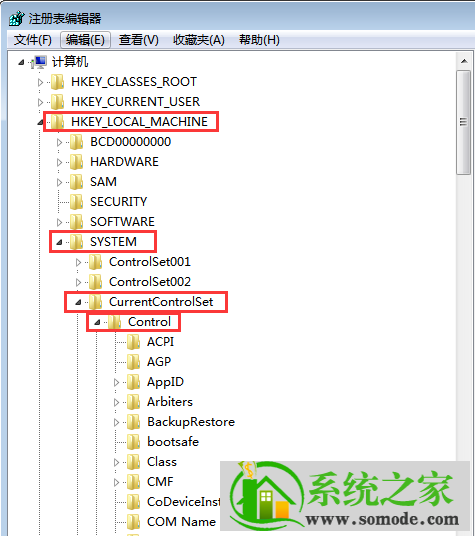
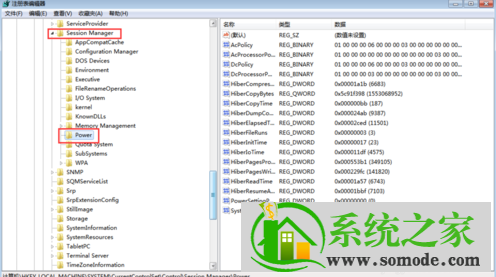
3、在右侧窗口空白处单击鼠标右键,新建一个“DWORD(32-位)值”,并命名为“AwayModeEnabled”。
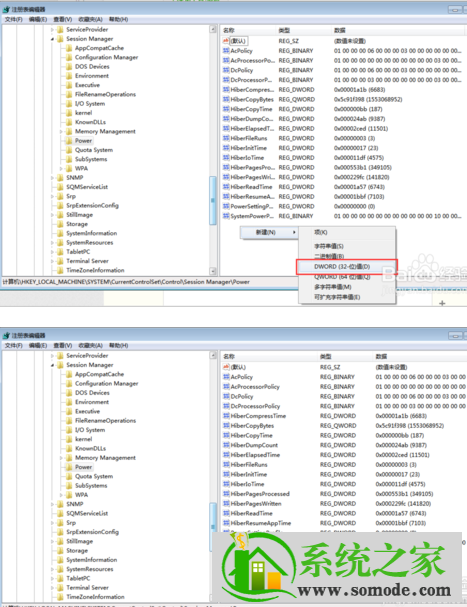
4、双击AwayModeEnabled,在“数值数据”里输入“1”(16进制),然后点击“肯定”
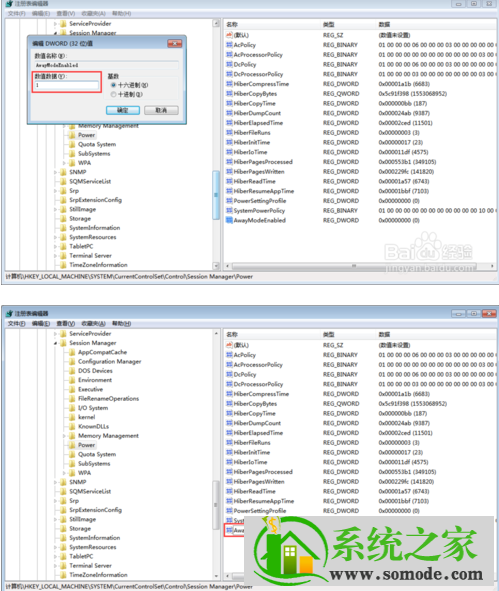
5、关闭注册表,翻开控制面板,找到电源选项。

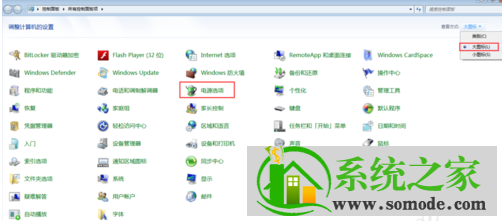
6、找到目前正在运用的电源方案,点击“更改方案设置”,在新窗口当选择“更改高级电源设置”。其中,“关闭显现器”即多长时间之后显现器自动关闭,可依据本人需求停止设置。
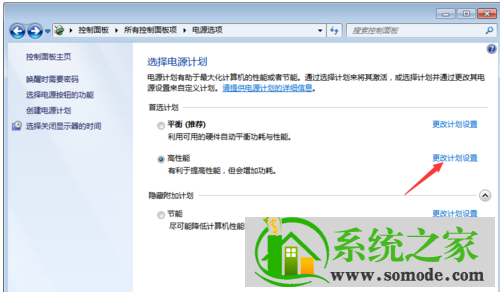
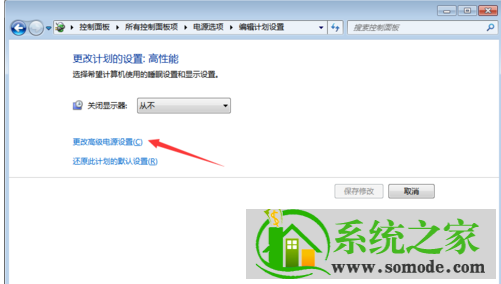
7、找到“睡眠”选项,关于台式机来说,将“在此时间后休眠”设置为从不。关于笔记本的话也相似,将其设置为从不。
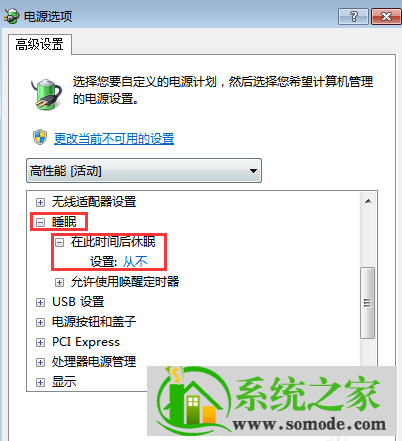
8、保管设置。找到计算机,点击“管理”,翻开计算机管理。
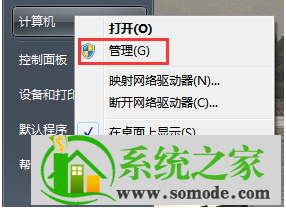
9、点击左侧界面中的“设备管理器”,选择“网络适配器”,右键单击并选择属性。
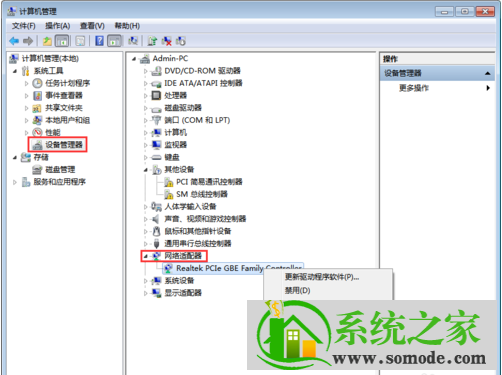
10、找到“电源管理”选项卡,把“允许计算机关闭此设备以节约电源”前面的勾去掉,并保管设置。这样,win7睡眠就不会在断网了。
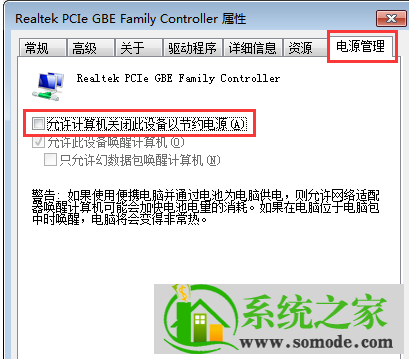
以上就是win7电脑睡眠不关闭网络技巧的教程了。看了小编精心准备的教程是不是觉得问题很容易就处理了呢。假如更多电脑的常见问题和抢手资讯。请关注我们的官方网站